win7修改系统默认字体的方法和win7设置字体大小的方法
 舞夕之
舞夕之
05月13日 11:33
此文约为455字,阅读需要2分钟
win7修改系统默认字体的方法
1、首先我们需要点击电脑的右键,我们鼠标点击右键就可以看到一个【个性化】,我们点击即可;
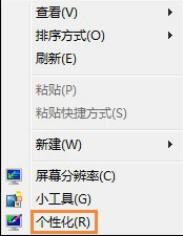
2、我们点击【个性化】之后,就会看到另一个界面,上面有多的对话窗口,我们点击下面的【窗口颜色】
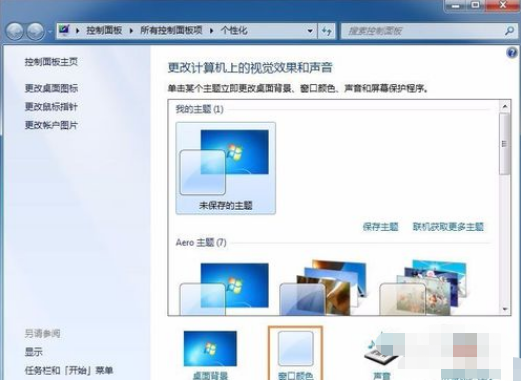
3、我们点击【窗口颜色】之后,就会看到一个【高级外观设置】我们点击进入就可以了
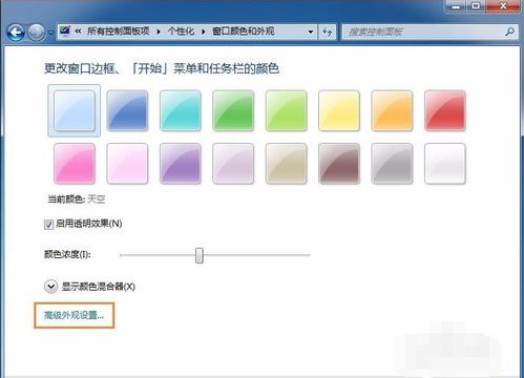
4、进入【高级外观设置】之后,我们在选择一个【已选定的项目】,这样我们就可以了
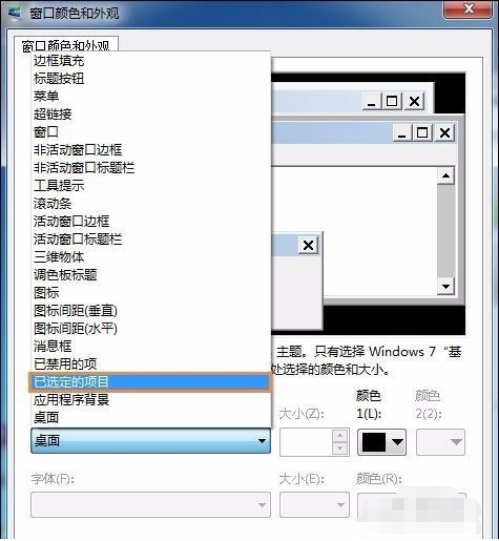
5、然后我们就会看到下面有一个【字体】我们选择我们自己虚喜欢的字体这样就可以了
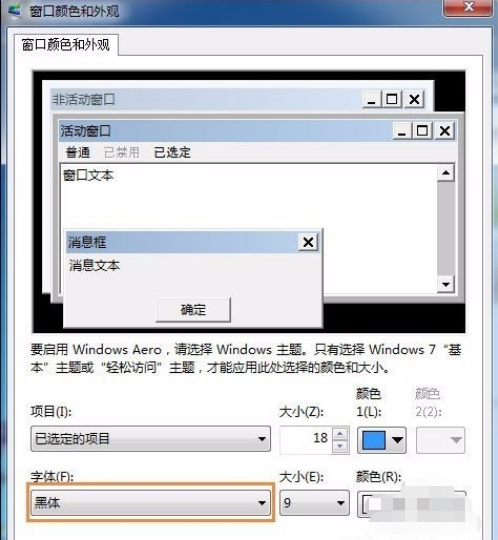
6、我们确认之后,就可以看到字体的显示效果:
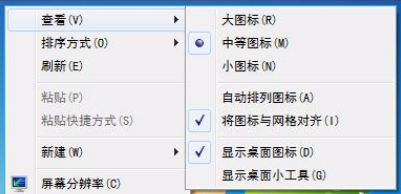
win7设置字体大小的方法
设置字体
1、首先我们需要进入win7系统的控制面板模块,进入以后选择找到【字体】模块进入
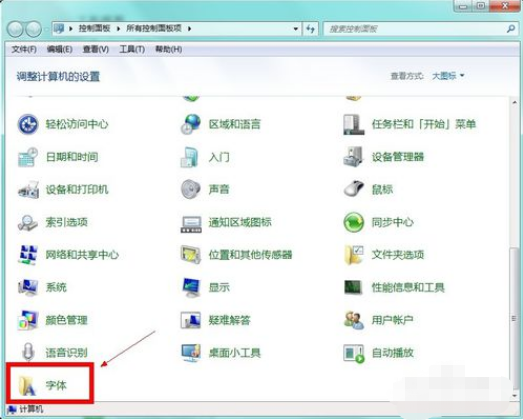
2、接着我们选择左侧的最后一个【更改字体大小】
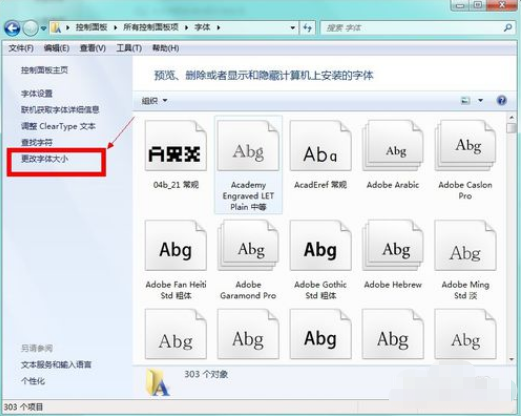
3、单击进入以后就会出现三种字体供我们选择
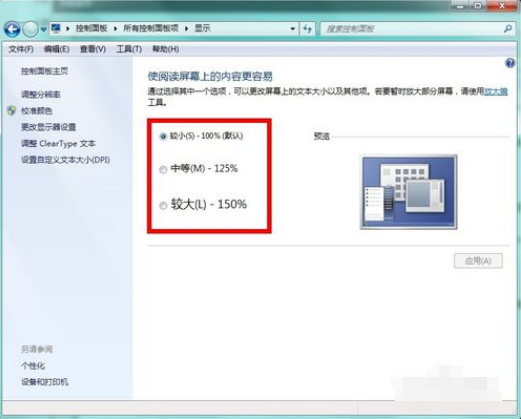
4、选择一个以后我们点击应用会弹出来是否注销,我们点击是重启以后就可以更改字体成功

关于win7修改系统默认字体的方法和win7设置字体大小的方法今天小编就介绍到这里,希望能帮助到你,如果有你任何疑问可以点击网站顶部的意见反馈,小编将第一时间进行回复。
未知的网友